Instruções detalhadas para o uso estão no Guia do Usuário.
[. . . ] Manual do Utilizador do 2600 Series
2008
www. lexmark. com
Índice
Informações de segurança. . . . . . . . . . . . . . . . . . . . . . . . . . . . . . . . . . . . . . . . . . . . . . . . . . . . . . . . . . . . . . . 7 Introdução. . . . . . . . . . . . . . . . . . . . . . . . . . . . . . . . . . . . . . . . . . . . . . . . . . . . . . . . . . . . . . . . . . . . . . . . . . . . . . . . . . . . . . . . . . . 8
Obter informações sobre a impressora. . . . . . . . . . . . . . . . . . . . . . . . . . . . . . . . . . . . . . . . . . . . . . . . . . . . . . . . . . . . . . . . . . . . . . . . . . . . . . . . . . . . . . . . . . . . . . . . . . . . . . . . . . . . . . . . . . . . . . . . . . 8
Instalar a impressora. . . . . . . . . . . . . . . . . . . . . . . . . . . . . . . . . . . . . . . . . . . . . . . . . . . . . . . . . . . . . . . . . . . . . . . 10
Ignorar avisos de segurança durante a instalação do software. . . . . . . . . . . . . . . . . . . . . . . . . . . . . . . . . . . . . . . . . . . . . . . . . . . . . . . . . . . . . . . . . . . . . . . . . 10 Instalar a impressora apenas como copiadora. . . . . . . . . . . . . . . . . . . . . . . . . . . . . . . . . . . . . . . . . . . . . . . . . . . . . . . . . . . . . . . . . . . . . . . . . . . . . . . . . . . . . . . . . . . . . . . . . . . . . . . . . 10 Noções sobre as peças da impressora. . . . . . . . . . . . . . . . . . . . . . . . . . . . . . . . . . . . . . . . . . . . . . . . . . . . . . . . . . . . . . . . . . . . . . . . . . . . . . . . . . . . . . . . . . . . . . . . . . . . . . . . . . . . . . . . . . . . . . . . . 15 Utilizar o painel de controlo da impressora. . . . . . . . . . . . . . . . . . . . . . . . . . . . . . . . . . . . . . . . . . . . . . . . . . . . . . . . . . . . . . . . . . . . . . . . . . . . . . . . . . . . . . . . . . . . . . . . . . . . . . . . . . . . . . . 17
Noções sobre o software da impressora. . . . . . . . . . . . . . . . . . . . . . . . . . . . . . . . . . . . 19
Instalar o software da impressora. . . . . . . . . . . . . . . . . . . . . . . . . . . . . . . . . . . . . . . . . . . . . . . . . . . . . . . . . . . . . . . . . . . . . . . . . . . . . . . . . . . . . . . . . . . . . . . . . . . . . . . . . . . . . . . . . . . . . . . . . . . . . . . . . . 19 Instalar o controlador XPS opcional (só para utilizadores do Windows Vista). . . . . . . . . . . . . . . . . . . . . . . . . . . . . . . . . . . . . . . . . . . . . . 19 Utilizar o software da impressora do Windows. . . . . . . . . . . . . . . . . . . . . . . . . . . . . . . . . . . . . . . . . . . . . . . . . . . . . . . . . . . . . . . . . . . . . . . . . . . . . . . . . . . . . . . . . . . . . . . . . . . . . . . . 20 Utilizar o software da impressora Macintosh. . . . . . . . . . . . . . . . . . . . . . . . . . . . . . . . . . . . . . . . . . . . . . . . . . . . . . . . . . . . . . . . . . . . . . . . . . . . . . . . . . . . . . . . . . . . . . . . . . . . . . . . . . . . 21
Colocar papel e documentos originais. . . . . . . . . . . . . . . . . . . . . . . . . . . . . . . . . . . . . . . . 23
Colocar papel. . . . . . . . . . . . . . . . . . . . . . . . . . . . . . . . . . . . . . . . . . . . . . . . . . . . . . . . . . . . . . . . . . . . . . . . . . . . . . . . . . . . . . . . . . . . . . . . . . . . . . . . . . . . . . . . . . . . . . . . . . . . . . . . . . . . . . . . . . . . . . . . . . . . . . . . . . . . . . . . . . . . . . . . 23 Colocar vários tipos de papel na impressora. . . . . . . . . . . . . . . . . . . . . . . . . . . . . . . . . . . . . . . . . . . . . . . . . . . . . . . . . . . . . . . . . . . . . . . . . . . . . . . . . . . . . . . . . . . . . . . . . . . . . . . . . . . . . 23 Colocar documentos originais na unidade de digitalização. . . . . . . . . . . . . . . . . . . . . . . . . . . . . . . . . . . . . . . . . . . . . . . . . . . . . . . . . . . . . . . . . . . . . . . . . . . . . . . 26
Imprimir. . . . . . . . . . . . . . . . . . . . . . . . . . . . . . . . . . . . . . . . . . . . . . . . . . . . . . . . . . . . . . . . . . . . . . . . . . . . . . . . . . . . . . . . . . . . . . 28
Imprimir documentos básicos. . . . . . . . . . . . . . . . . . . . . . . . . . . . . . . . . . . . . . . . . . . . . . . . . . . . . . . . . . . . . . . . . . . . . . . . . . . . . . . . . . . . . . . . . . . . . . . . . . . . . . . . . . . . . . . . . . . . . . . . . . . . . . . . . . . . . . . . 28
Imprimir um documento . . . . . . . . . . . . . . . . . . . . . . . . . . . . . . . . . . . . . . . . . . . . . . . . . . . . . . . . . . . . . . . . . . . . . . . . . . . . . . . . . . . . . . . . . . . . . . . . . . . . . . . . . . . . . . . . . . . . . . . . . . . . . . . . . . . . . . . . . . . . . . . . . . . . . . . . . . . . . 28 Imprimir páginas Web. . . . . . . . . . . . . . . . . . . . . . . . . . . . . . . . . . . . . . . . . . . . . . . . . . . . . . . . . . . . . . . . . . . . . . . . . . . . . . . . . . . . . . . . . . . . . . . . . . . . . . . . . . . . . . . . . . . . . . . . . . . . . . . . . . . . . . . . . . . . . . . . . . . . . . . . . . . . . . . . . . . 28 Imprimir várias cópias de um documento. . . . . . . . . . . . . . . . . . . . . . . . . . . . . . . . . . . . . . . . . . . . . . . . . . . . . . . . . . . . . . . . . . . . . . . . . . . . . . . . . . . . . . . . . . . . . . . . . . . . . . . . . . . . . . . . . . . . . . . . . . . . . 29 Ordenar cópias impressas. . . . . . . . . . . . . . . . . . . . . . . . . . . . . . . . . . . . . . . . . . . . . . . . . . . . . . . . . . . . . . . . . . . . . . . . . . . . . . . . . . . . . . . . . . . . . . . . . . . . . . . . . . . . . . . . . . . . . . . . . . . . . . . . . . . . . . . . . . . . . . . . . . . . . . . . . . . . [. . . ] 5 Seleccione uma localização vazia para a definição e, em seguida, atribua um nome.
Nota: A primeira localização contém as Predefinições de fábrica, que não podem ser alteradas nem eliminadas. Imprimir.
2 Clique em Propriedades, Preferências, Opções ou Configurar.
6 Clique em Guardar. 7 Feche todas as caixas de diálogo de software abertas.
Notas:
· Para obter as definições de impressão, clique em Perfis
do perfil que pretende utilizar.
Repor um perfil e, em seguida, seleccione o nome
· Para eliminar uma definição, clique em Perfis
e, em seguida, clique em Eliminar.
Eliminar perfis. Seleccione a definição que pretende eliminar
Com o Macintosh
O menu pop-up Presets (Predefinições) permite guardar as definições de impressão utilizadas frequentemente. Quando as definições de impressão são guardadas numa Preset (Predefinição), não é necessário ajustar as definições de impressão para cada trabalho de impressão.
1 Com um documento aberto, clique em File (Ficheiro) Print (Imprimir). 2 No menu pop-up de opções, escolha e ajuste as definições. 3 No menu pop-up Presets (Predefinições), seleccione Save As (Guardar como).
É apresentada a caixa de diálogo Save Preset (Guardar predefinição).
4 Escreva o nome da Preset (Predefinição). 5 Clique em OK.
38
Copiar
Efectuar uma cópia
1 Coloque papel na impressora. 2 Coloque um documento original virado para baixo sobre o vidro do digitalizador. 3 Se pretender imprimir mais de uma cópia, prima 4 Prima
para iniciar uma cópia a cores ou até ser apresentado no visor o número de cópias pretendido.
para iniciar uma cópia a preto e branco.
Copiar fotografias 4 x 6
1 Coloque um cartão fotográfico de 4 x 6 pol. (10 x 15 cm) com o lado brilhante ou imprimível virado para o utilizador.
(Se não tiver a certeza quanto ao lado para impressão, consulte as instruções fornecidas com o papel. )
2 Coloque uma fotografia virada para baixo no vidro do digitalizador no canto inferior direito. 3 Se pretender imprimir mais de uma cópia, prima 4 Prima
. até ser apresentado no visor o número de cópias pretendido.
39
Digitalizar
Digitalizar documentos originais
Poderá digitalizar e, em seguida, imprimir fotografias, documentos de texto, artigos de revistas, jornais e outras publicações. Também poderá digitalizar documentos para enviar por fax.
Utilizar o painel de controlo da impressora
1 Abra a tampa superior e, em seguida, coloque um documento original virado para baixo no vidro do digitalizador.
2 Feche a tampa de cima para evitar que surjam margens negras na imagem digitalizada. 3 Certifique-se de que o cabo da impressora está ligado a um computador e de que ambos estão ligados. 4 No painel de controlo da impressora, prima
.
5 Siga as instruções apresentadas no ecrã do computador.
Com o Windows
1 Abra a tampa superior e, em seguida, coloque um documento original virado para baixo no vidro do digitalizador. 2 Feche a tampa de cima para evitar que surjam margens negras na imagem digitalizada. 3 Execute um dos seguintes procedimentos: · No Windows Vista, clique em Todos os programas e, em seguida, seleccione a pasta do programa da
impressora a partir da lista.
· No Windows XP, clique em Iniciar . Programas ou Todos os programas e, em seguida, seleccione a pasta
do programa da impressora a partir da lista.
4 Clique em LexmarkProductivity Studio. 5 No ecrã principal, clique em Digitalizar. 6 Siga as instruções apresentadas no ecrã.
40
Com o Macintosh
1 Abra a tampa superior e, em seguida, coloque um documento original virado para baixo no vidro do digitalizador. 2 Feche a tampa de cima para evitar que surjam margens negras na imagem digitalizada. [. . . ] Se a Lexmark não substituir o suporte de dados danificado conforme especificado na garantia, o Adquirente poderá resolver a licença, sendo reembolsado após a devolução de todas as cópias do Programa Software.
64
9 LIMITAÇÃO DE RESPONSABILIDADE. Até à extensão máxima permitida pela lei aplicável relativamente a
qualquer reclamação resultante da garantia limitada da Lexmark ou do assunto abordado pelo presente Contrato, a responsabilidade da Lexmark e dos seus fornecedores por todos os tipos de prejuízo, independentemente da base ou forma de acção (incluindo contrato, infracção, impedimento, negligência, dolo ou dano), será limitada ao valor mais elevado de US $5000 ou ao montante pago à Lexmark ou aos respectivos Revendedores autorizados pela licença do Software que causou os prejuízos ou que é assunto ou está directamente relacionado com a causa da acção. EM CASO ALGUM, A LEXMARK, OS SEUS FORNECEDORES, SUBSIDIÁRIAS OU REVENDEDORES SERÃO RESPONSÁVEIS POR QUAISQUER DANOS ESPECIAIS, ACIDENTAIS, INDIRECTOS, EXEMPLARES, PUNITIVOS OU CONSEQUENCIAIS (INCLUINDO, MAS NÃO LIMITADO À PERDA DE LUCROS OU PROVEITOS, PERDA DE POUPANÇAS, INTERRUPÇÃO DE UTILIZAÇÃO OU POR QUALQUER PERDA RESULTANTE DE INEXACTIDÃO OU DANOS EM DADOS OU REGISTOS, RECLAMAÇÕES DE TERCEIROS OU DANOS NA PROPRIEDADE REAL OU TANGÍVEL, PERDA DE PRIVACIDADE RESULTANTE OU DE QUALQUER FORMA RELACIONADA COM A UTILIZAÇÃO OU INCAPACIDADE DE UTILIZAÇÃO DO PROGRAMA DE SOFTWARE OU DE QUALQUER FORMA RELACIONADO COM QUALQUER PROVISÃO DO PRESENTE CONTRATO DE LICENÇA), INDEPENDENTEMENTE DA NATUREZA DA RECLAMAÇÃO, INCLUINDO, MAS NÃO LIMITADO À QUEBRA DE GARANTIA OU CONTRATO, DANO (INCLUINDO NEGLIGÊNCIA OU RESPONSABILIDADE OBJECTIVA) E AINDA QUE A LEXMARK OU OS SEUS FORNECEDORES, FILIAIS OU REVENDEDORES TENHAM SIDO NOTIFICADOS DA POSSIBILIDADE DE OCORRÊNCIA DE TAIS PREJUÍZOS OU POR QUALQUER RECLAMAÇÃO POR PARTE DO ADQUIRENTE BASEADA NUMA RECLAMAÇÃO DE TERCEIROS, EXCEPTO NA MEDIDA EM QUE ESTA EXCLUSÃO DE DANOS SEJA DETERMINADA LEGALMENTE INVÁLIDA. AS LIMITAÇÕES ANTERIORES SÃO APLICADAS MESMO QUE OS RECURSOS ANTERIORMENTE MENCIONADOS NÃO SIRVAM O SEU PROPÓSITO ESSENCIAL.
10 VIGÊNCIA. [. . . ]

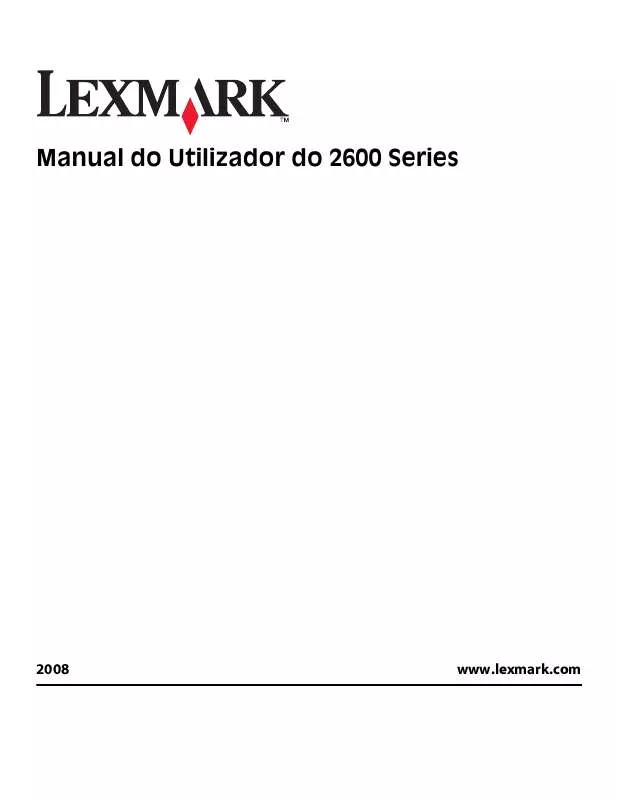
 LEXMARK X2650 ASENNUSOHJE (234 ko)
LEXMARK X2650 ASENNUSOHJE (234 ko)
 LEXMARK X2650 FOLHA DE INSTALAÇÃO (400 ko)
LEXMARK X2650 FOLHA DE INSTALAÇÃO (400 ko)
 LEXMARK X2650 FOLHETO DE CONFIGURAÇÃO (235 ko)
LEXMARK X2650 FOLHETO DE CONFIGURAÇÃO (235 ko)
 LEXMARK X2650 КАРТА ЗА ИНСТАЛИРАНЕ (913 ko)
LEXMARK X2650 КАРТА ЗА ИНСТАЛИРАНЕ (913 ko)
 LEXMARK X2650 РЪКОВОДСТВО НА ПОТРЕБИТЕЛЯ (2109 ko)
LEXMARK X2650 РЪКОВОДСТВО НА ПОТРЕБИТЕЛЯ (2109 ko)
 LEXMARK X2650 (2089 ko)
LEXMARK X2650 (2089 ko)
 LEXMARK X2650 SETUP SHEET (250 ko)
LEXMARK X2650 SETUP SHEET (250 ko)
 LEXMARK X2650 FOLHA DE INSTALAÇÃO (400 ko)
LEXMARK X2650 FOLHA DE INSTALAÇÃO (400 ko)
 LEXMARK X2650 نشرة الإعداد (913 ko)
LEXMARK X2650 نشرة الإعداد (913 ko)
 LEXMARK X2650 دليل المستخدم (2265 ko)
LEXMARK X2650 دليل المستخدم (2265 ko)
